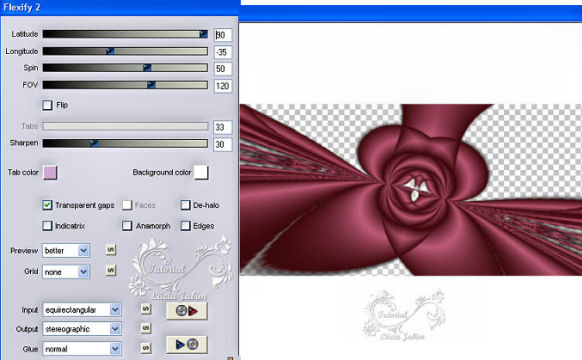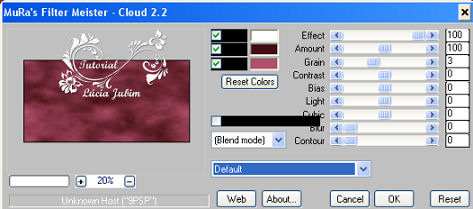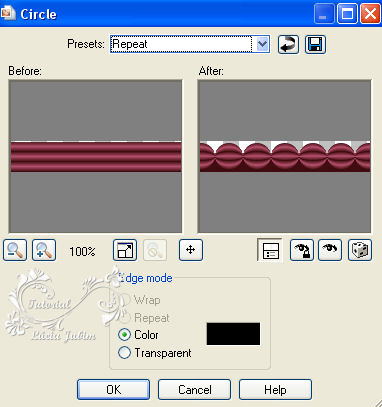22-
Layer/Arrange /Send to Bottom.
23 -
Layers/Merge/Merge Visible.
24 -
Adjust/Sharpness/Sharpen More.
25 -
Effects/Edge Effects/Enhance.
26 -
Image/Canvas Size:1024x530pxls com Bottom em 30 e o restante em
zero.
27 - Com a
ferramenta Magic Wand Tool selecione a parte transparente.
28 -
Layers/New Raster Layer.
29 - Pinte
essa Layer com o Gradiente usado no item 04.
30 -
Effects/Geometric Effects/Circle como indica o print:
Edge
mode:Color: cor que abrir (aqui abre com preto)
Presets:Repeat.
30 -
Selections/Select None.
31 -
Image/Canvas Size:1024x580pxls com Bottom em 50 e o restante em
zero.
32 - Com a
ferramenta Magic Wand Tool selecione as partes escuras e sólidas
da barrinha.
33 - Delete
no teclado.
34 -
Selections/Select None.
35 - Com a
ferramente Move Tool arrume a barrinha no top puxando-a
um
pouco para cima conforme o modelo.
36 -
Effects/3D Effects/Drop Shadow:
Offset:Vertical: 2 / Horizontal: 2 / Opacity: 80/
Blur: 5 / Color: preto.
Offset:Vertical:(- 2)
/ Horizontal:(- 2) / Opacity: 80/ Blur: 5 / Color:
preto.
37 -
Layers/New Raster Layer.
38 -
Pinte essa Layer com uma cor sólida que
combine com o seu top.
39 - Layers/Arrange
Send To Bottom.
40 -
Layers/Merge/Merge Visible.
41 -
Edit/Copy no tube.
42 -
Edit/Paste As New Layer no top.
43 -
Assine o seu trabalho.
44 -
Layers/Merge/Merge All(Flatten).
45 -
Salve em jpg.
Modelo
01
Modelo
02
Modelo
03
Créditos:
Top Rojões
Tubes
usados:
Top
principal e modelos:Tony Chavarria.
Niterói/RJ
Tutorial
criado e elaborado por Lúcia Maria Jubim T. de Miranda,em
19/02/2012,
sendo
proibida a sua divulgação sem o prévio consentimento da
autora.